- 1,000以上のビデオやオーディオの形式に変換
- 動画をいれたら、最短1秒で変換可能!
- 一万以上のサイトから動画を高速ダウンロード
- そのままに品質で動画を圧縮
- DVD・Blu-ray・音楽CDを作成
- 画面録画・GIF作成・画像変換など高性能
QuickTimeでAVI動画を再生する方法
QuickTimeでAVIファイルを再生できない!
動画を再生する方法はいくつかありますよね。パソコンだったら標準のメディアプレイヤーを使えば大抵の動画は問題無く再生出来るでしょう。しかし、中にはマッキントッシュを使っているので、QuickTimeを使って動画を再生したい、という場合もあるかと思います。 QuickTimeでは標準形式のavi動画を再生出来ないため、もしも再生したいのであれば相応のファイル形式に変換しなければなりません。こればかりはどうしようもないので、面倒だからと諦めてしまわないようにしましょう。
変換と言ってもそれほど大層なものではなく、専用ソフトを使えばすぐに終わりますよ。たとえばUniConverter(スーパーメディア変換!) for Windowsを使えばワンタッチでQuickTimeでも再生可能な動画に変換してくれるんです。これはUniConverter(スーパーメディア変換!) for Windowsならではの特色で、少しでも利便性を高めようと考えた企業努力のたまものといってもいいんじゃないでしょうか。
UniConverter(スーパーメディア変換!) for Mac - 動画変換
QuickTimeでAVI動画を再生する方法
- 30倍の超高速かつ高画質にビデオを変換可能
- 高画質HD,MP4,MOV,WMV,M2TS,VOB,VROなど、多種類形式の入力・出力に対応
- 100種類以上のWebサイトから動画をダウンロード可能
- DVDの抽出&変換&作成し、Youtubeなどの動画をDVDへ作成可能
- 編集機能でビデオをトリムしたり、回転したり、ビデオに透かし、字幕などを追加したりすることができます。
QuickTimeで再生する場合、動画の画質が問題になってきます。フリーソフトの中には単純な変換しかしないので画質が大きく劣化してしまい、とても見ていられなくなってしまう場合があるのですが、UniConverter(スーパーメディア変換!)for Windowsの場合はどうでしょうか。UniConverter(スーパーメディア変換!)for Windowsは画質を落とすことを忌み嫌うスタンスで設計されています。そういった劣化はほとんど起こりません。極力劣化させないように工夫された変換方式が利用されるんですよ。
これはQuickTimeの難点であった、画質の問題が大きくクリア出来る画期的な方式だと思います。これだけのためにもUniConverter(スーパーメディア変換!)for Windowsを利用する価値はありますね。他のソフトではどうしようもない部分が補われるのですから、QuickTime使いなら全員持っておいても損はないんじゃないですかね。
では、UniConverter(スーパーメディア変換!) for Windowsを使って、AVIファイルをQuickTime用に変換する方法をご説明します。
AVIファイルをQuickTime用に変換する方法
①ソフトにAVIファイルをインポート
ソフトを起動します。AVIファイルを直接ドラッグするか、「ファイルを追加」ボタンをクリックし、AVIファイルを選択し、ソフトに追加します。複数のAVIファイルを一度インポートできます。

②出力形式としてQuickTimeの対応形式MOVを選択
出力形式リストから「MOV」を選択します。

③AVIファイルをQuickTime用に変換
「変換」ボタンをクリックし、AVIファイルをQuickTime用に変換開始します。
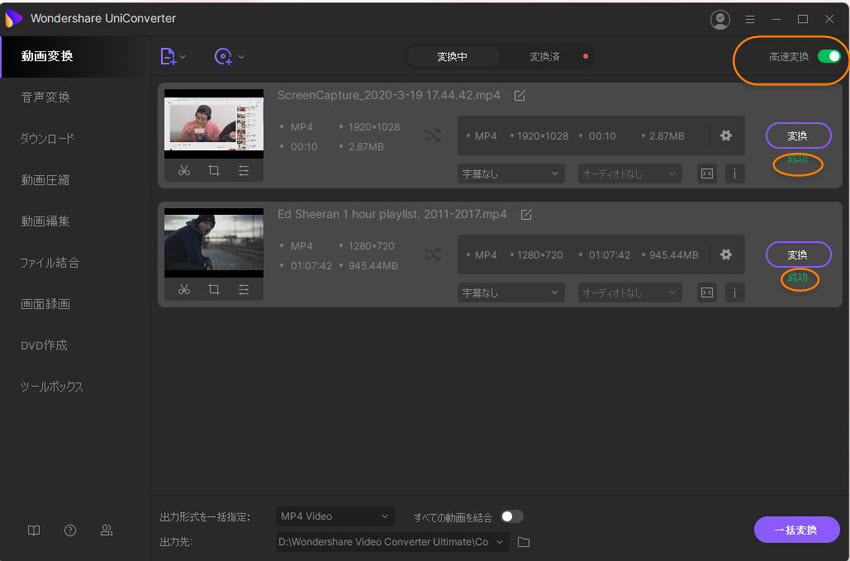
簡単でしょう!QuickTimeで動画を再生していて画質に不満があったり、再生出来なくてお困りの場合は是非ともUniConverter(スーパーメディア変換!) for Windowsを利用してみて下さい。
